我的世界遇到问题怎么办?常见问题的解决方法是什么?
18
2025 / 07 / 10
随着《我的世界》(Minecraft)玩家社区的不断壮大,越来越多的玩家希望拥有一个属于自己的服务器,以便和朋友们共同游戏、分享乐趣。创建一个《我的世界》服务器看起来是一项复杂的工作,但按照本文的步骤指导,即使是初学者也可以轻松完成。本文将详细介绍如何创建《我的世界》服务器,确保读者可以一步步掌握服务器搭建的全过程。
系统要求
在开始创建服务器之前,我们需要确认所使用的电脑能够满足服务器的基本要求。一般而言,《我的世界》服务器对硬件的要求并不算高,但需要具备稳定的网络连接以及一定的内存空间。Windows系统、Linux系统和MacOS系统均可作为服务器的运行平台。
下载《我的世界》服务器软件
前往《我的世界》官方服务器下载页面,获取最新的服务器软件。根据你的操作系统选择对应的版本进行下载,下载时请确保选择适合你操作系统的64位或32位版本。
安装Java
《我的世界》服务器是用Java语言编写的,因此需要先在你的电脑上安装Java运行环境。请访问Oracle官网或其他Java提供商网站下载Java开发工具包(JDK),并进行安装。
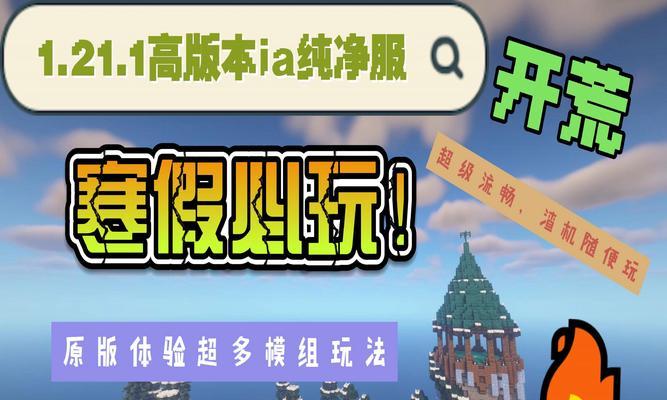
步骤1:安装服务器软件
下载完成后,解压缩下载的文件到一个你容易找到的文件夹内。通常,你可以使用WinRAR或任何其他支持ZIP格式的解压缩工具来完成这一步骤。
步骤2:运行服务器
解压后,找到名为`minecraft_server.exe`(Windows)或`minecraft_server.jar`(Linux/MacOS)的文件。在文件所在的文件夹内,使用管理员权限打开命令行窗口(在Windows中可以使用`cmd`命令打开,在Linux/MacOS中使用`Terminal`),输入以下命令启动服务器:
对于Windows系统:
```bash
java-Xmx1024M-Xms1024M-jarminecraft_server.jarnogui
```
对于Linux/MacOS系统:
```bash
java-Xmx1024M-Xms1024M-jarminecraft_server.jarnogui
```
`-Xmx1024M`和`-Xms1024M`表示分配给Java虚拟机的内存大小,根据实际机器配置调整。`nogui`参数用于在没有图形界面的情况下运行服务器,适用于后台运行。
步骤3:同意使用协议
初次启动服务器时,你需要在命令行窗口中按`Y`确认《我的世界》的使用协议,以继续服务器的设置过程。
步骤4:创建eula.txt文件
同意协议后,服务器会自动创建一个名为`eula.txt`的文件,该文件内需要你手动修改`eula=false`为`eula=true`,表示你同意Mojang的最终用户许可协议。
步骤5:再次运行服务器
修改`eula.txt`文件后,再次运行`minecraft_server.jar`文件,这次服务器会开始初始化,包括创建世界数据文件等。
步骤6:配置服务器设置
服务器启动后,你可以编辑`server.properties`文件来自定义服务器的设置,如世界类型、游戏模式、最大玩家数等。
步骤7:开放端口
为了使其他玩家能够加入你的服务器,需要在路由器上开放《我的世界》使用的端口,通常默认端口是25565。具体操作取决于你的路由器型号,你可以通过网络搜索找到相应的端口转发教程。
步骤8:获取服务器IP并邀请玩家
你需要获取当前服务器的IP地址,并将其分享给其他玩家,以便他们可以通过网络连接加入你的服务器。如果你使用的是公网IP,确保你的路由器和防火墙已正确配置,允许外部连接到你的服务器。
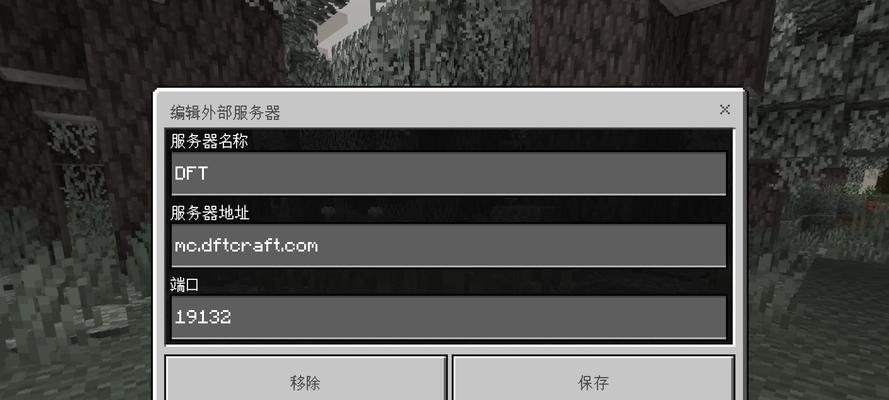
问题1:服务器无法启动
解决方案:检查Java是否正确安装以及版本是否兼容,确保磁盘空间足够,查看是否有错误日志输出。
问题2:连接服务器失败
解决方案:检查服务器是否已开放正确的端口,检查防火墙设置,确认玩家和服务器处于同一网络环境。

背景信息
《我的世界》是由MojangStudios开发的一款沙盒游戏,自发布以来就以其开放的游戏世界和无限的创造可能性受到广大玩家的喜爱。创建私人服务器让玩家可以与朋友一起探索这个世界,甚至可以搭建自定义的游戏模式和地图。
实用技巧
定期备份:定期备份服务器世界数据可以防止数据丢失。
插件与模组:为了丰富游戏体验,可以安装各种插件和模组。
硬件升级:随着玩家数量的增加,可能需要升级服务器硬件以保证游戏体验。
通过以上步骤,你已经可以创建自己的《我的世界》服务器,并与朋友们一起享受游戏乐趣。创建服务器不仅为游戏添加了新的维度,还为社区的建设提供了平台。随着服务器管理经验的增长,你还可以探索更多高级设置,打造属于自己的独特游戏世界。
